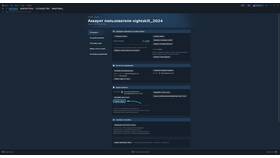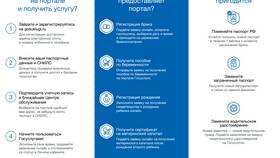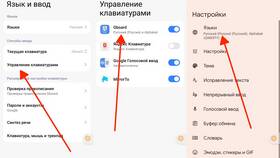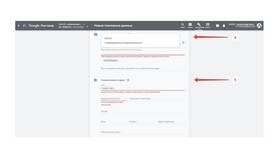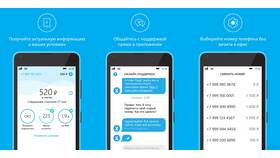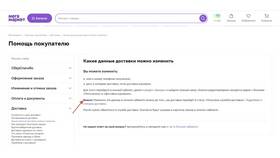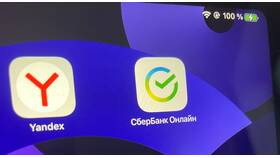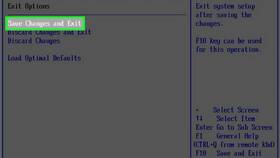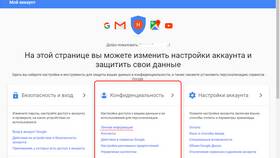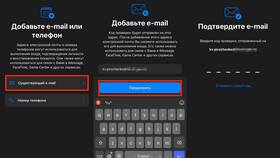Регулярная смена паролей учетных записей - важная мера безопасности. Рассмотрим универсальный алгоритм изменения паролей для различных сервисов.
Содержание
Общий порядок смены пароля
| Шаг | Действие |
| 1 | Авторизация в учетной записи |
| 2 | Переход в настройки безопасности |
| 3 | Выбор опции "Изменить пароль" |
| 4 | Ввод текущего и нового пароля |
| 5 | Подтверждение изменений |
Смена пароля на популярных платформах
Windows 10/11
- Откройте Параметры → Учетные записи
- Выберите "Параметры входа"
- Нажмите "Изменить" в разделе "Пароль"
- Введите текущий пароль
- Задайте новый пароль и подсказку
Учетная запись Microsoft
- Перейдите на account.microsoft.com
- Выберите "Безопасность" → "Изменить пароль"
- Подтвердите личность через SMS или email
- Введите новый пароль
Требования к надежным паролям
| Параметр | Рекомендация |
| Длина | Не менее 12 символов |
| Сложность | Буквы, цифры, спецсимволы |
| Уникальность | Не использовать повторно |
Что делать при утере пароля
- Используйте функцию "Восстановление пароля"
- Ответьте на контрольные вопросы
- Проверьте email для ссылки сброса
- Используйте резервные коды восстановления
Дополнительные меры безопасности
- Включите двухфакторную аутентификацию
- Используйте менеджер паролей
- Регулярно обновляйте пароли (каждые 3-6 месяцев)
- Не сохраняйте пароли в браузере
Рекомендации
- Не используйте личную информацию в паролях
- Избегайте очевидных последовательностей
- Храните резервные коды в безопасном месте
- Проверяйте активность учетной записи